Für Profigrafiker ist er nicht wegzudenken. Aber auch Hobby-Fotografen kommen früher oder später nicht an ihm vorbei. Die Rede ist vom Text im Bild. Er gibt einem Fotopuzzle aber auch anderen Fotogeschenken den nötigen Pfiff, er transportiert Botschaften – kurzum: Text ist das Salz in der Suppe. Und da noch kein Meister vom Himmel gefallen ist, haben wir dieses kurze Tutorial für euch zusammengestellt. Die Software unserer Wahl: Picasa.
Das Bildbearbeitungsprogramm Picasa wird kostenlos von Google zur Verfügung gestellt – es ist für die Betriebssysteme Windows, Linux und MacOS erhältlich.
Kostenloser Download unter https://www.google.com/intl/de/picasa/
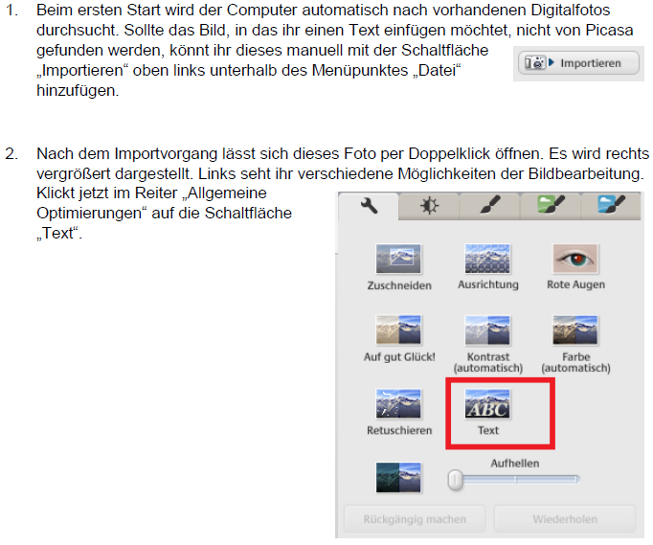

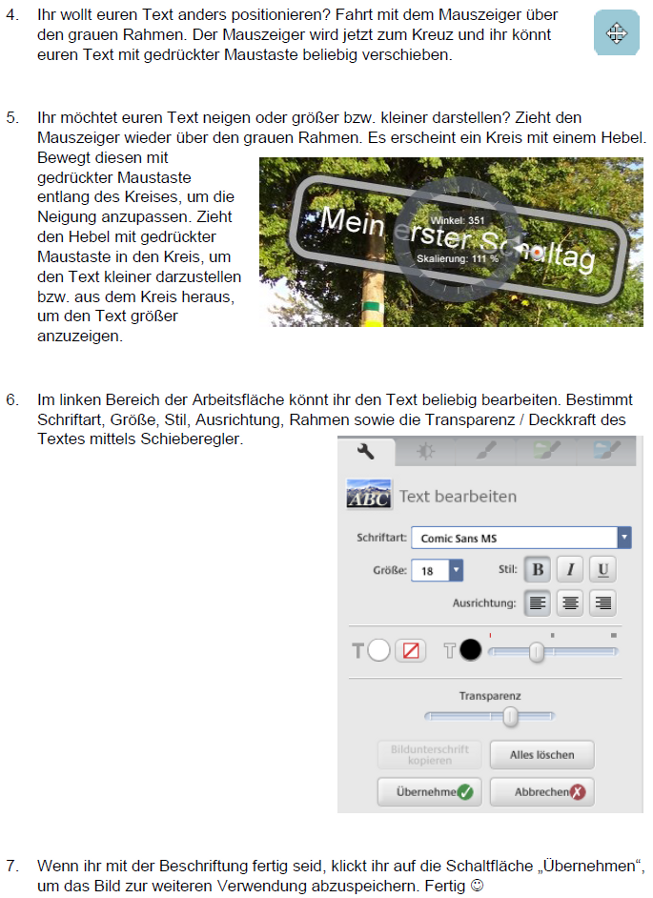
Wie gefällt euch unser kurzes Tutorial? War es hilfreich? Euer Feedback interessiert uns – gerne als Kommentar unter diesen Beitrag.
Noch ein heißer Tipp: Schon mal daran gedacht eine Liebesbotschaft, eine Einladung oder einen Gutschein in Form eines Puzzles zu überreichen? Spätestens jetzt wisst ihr ja wie ihr Text auf eure Fotos bringt.
Schaut euch dazu mal unser Fotopuzzle mit 24 Teilen und unseren Puzzle-Adventskalender genauer an. Beide passen perfekt für die Umsetzung kreativer Ideen.





Hallo,
danke für das Tutorial. Ich frage mich nur warum man nicht in eurer Gestaltungssoftware auch Puzzle bestellen kann. Da kann man ja schon alles machen. In Fotobüchern von euch hat man ja auch schon umfangreiche Gestaltungsmöglichkeiten.
Danke für den Kommentar. Wir arbeiten laufend an unseren Gestaltungs- und Bestelltools. Natürlich müssen wir hierfür eine eigene Lösung anbieten. Wir werden den Punkt bei unseren künftigen Planungen wieder mit einbeziehen.
[…] Blog Artikelnavigation ← Vorherige Nächste […]
[…] ihr eine kleine Textbotschaft in das Bild einfügen möchtet, könnt ihr das ganz einfach mit dem Bildbearbeitungsprogramm Picasa machen. Das bearbeitete Bild ist dann einfach im Bestellprozess […]
Wie kann ich denn die Textfarbe ändern??
Das ist je nach Hintergrund doch nötig
Bitte das Bild unter Schritt 6. oben ansehen. Einfach mit der Maus in den weißen Kreis klicken und Wunschfarbe auswählen.
[…] sich zum Beispiel Bilder von gemeinsamen Erlebnissen. Ihr könnt auf dem Puzzle aber auch eine Botschaft […]
Ich benutze das Program von Picasa
Picasa wird weiter von mir benutzt. Nun ist aber das Problem aufgetreten, dass ich den Text auf Fotos zwar in Picasa Alben habe, aber das Foto in der Datei „Meine Bilder“,wo es gespeichert wird, ohne Text ist.
Außerdem beschäftigt mich die Frage, wie ich ein in Picasa zusammengestelltes Album auf einen USB Stick bekomme, um die Bilder mitzunehmen.
Danke für Euere Hilfe.
Google Picasa lässt beim Bearbeiten das Originalfoto unangetastet. Das Programm merkt sich lediglich die Bearbeitungsschritte und speichert sie in einer separaten Datei. Wenn Sie die bearbeiteten Fotos per E-Mail verschicken oder öffnen möchten, müssen Sie diese in Picasa noch einmal speichern. Das geht so: In Picasa die bearbeiteten Fotos markieren und in der unteren Symbolleiste auf „Export“ klicken. Im folgenden Fenster die gewünschten Exporteinstellungen vornehmen und mit OK bestätigen. Im Exportordner landen die bearbeiteten Versionen der Fotos; die Originale (inklusive Änderungsinformationen) bleiben im Originalordner erhalten.
Normalerweise sind die Bilder unter „Eigene Bilder“ gespeichert. Sie gelangen an diesen Speicherort in dem Sie [WindowsTaste]+[E] drücken und schauen dort unter „Bibliotheken“ nach den eigenen Bildern. Wenn Sie die Ordner gefunden haben, wählen Sie einfach die Bilder, die Sie kopieren möchten an während Sie [CTRL] drücken und machen dann einen Rechtsklick und wählen „Kopieren“ aus. Im Anschluss gehen Sie zum USB Stick und klicken wieder rechts, dieses Mal einfach „Einfügen“ auswählen – dann sollte der Kopiervorgang beginnen und die Bilder auf dem USB Stick landen.
Danke für die Hilfe, hat funktioniert. Es ist nur umständlicher als vorher. Vorher habe ich das Bild unter „Eigene Bilder“ kopiert und dann in Picasa auf der Kopie den Text geschrieben. Damit war auch die Kopie mit Text in „Eigene Bilder“ gespeichert.
Die in Picasa zusammengestellten Alben sind nicht unter „Eigene Bilder“ zu finden. Man müsste also in den einzelnen Dateien wieder nach den Bildern, die im Album bereits vorhanden sind, suchen. Da ich meine Dateien unter Datum sortiert habe, ist dies eine langwierige Sache.
Gibt es da noch eine andere Möglichkeit?
An dieser Stelle können wir Ihnen – da wir weder offizieller Support von Picasa noch Entwickler der Software sind – keine weitere Hilfe anbieten. Bitte haben Sie hierfür Verständnis. Da die Software nicht mehr von Google unterstützt wird und nicht mehr verfügbar ist, empfehlen wir Ihnen mittelfristig alternativ auf eine andere Bildbearbeitungssoftware umzusteigen. Eine weitere kostenfreie Variante ist beispielsweise GIMP. Wir wünschen Ihnen noch viel Erfolg und Freude beim Gestalten.
Nochmals Danke und viele Grüße
Die Beschriftung meiner Fotos hat geklappt (glaubte ich !). Als ich Drucken (Vorschau) anklickte, war die Schrift weg. Nach dem Befehl Drucken erschien die Schrift wieder auf dem Foto…Leider nicht auf dem ausgedruckten Foto!! Wo ist der Fehler??
Ich mache gern Einladungen mit Text in Picasa. Wie kann ich auf einem gespeicherten Einladungsfoto den Text löschen um das Foto mit neuem Text weiter zu verwenden? Ich habe das alte Foto mit alten Text kopiert und möchte es nun mit neuem Text wieder verwenden (alten Text löschen).
Hallo, ich kann kein „@“ Zeichen setzen! Gibt es da einen Tipp?
Great Post
Great Post
Thanks for sharing this post
great post
I enjoyed reading the post.
nice post
Thats very informative post thank you so much
Thank you for sharing valuable content. keep it up.
Thank you for sharing valuable content. keep it up.
I appreciate the instruction.